Photoshop详解解析图层和文字不为人知的技巧(2)
文章来源于 站酷,感谢作者 Fly浅涩调 给我们带来经精彩的文章!设计教程/PS教程/其他教程2017-04-25
1、快速更改文本方向 具体操作:打开字符面板单击右上方列表选项更改文字方向,这个时候的文字往往不是我们想要的,我们再次打开选择标准垂直罗马对齐方式,就大功告成了。 2、点文本转段落文本 在PS中,我们通常采

1、快速更改文本方向
具体操作:打开字符面板>单击右上方列表选项>更改文字方向,这个时候的文字往往不是我们想要的,我们再次打开选择标准垂直罗马对齐方式,就大功告成了。
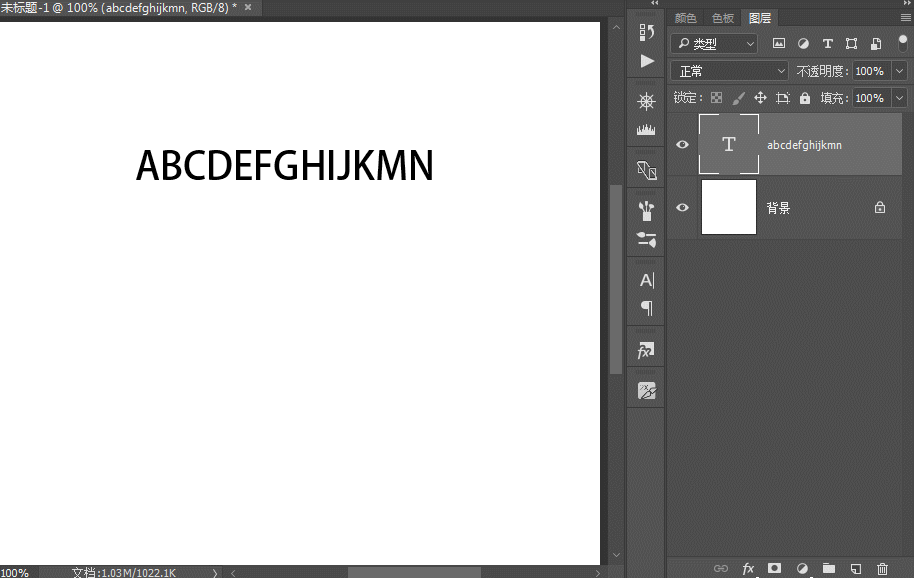
2、点文本转段落文本
在PS中,我们通常采用两种方式创建文本:单击创建和单击拖动创建。单击创建的文本为点文本,单击拖动创建的为段落文本,那么这两种文本类型是否可以互换呢?
具体操作:选中文本图层>点击文字>转换为段落文本(段落文本同理可以转换为点文本)
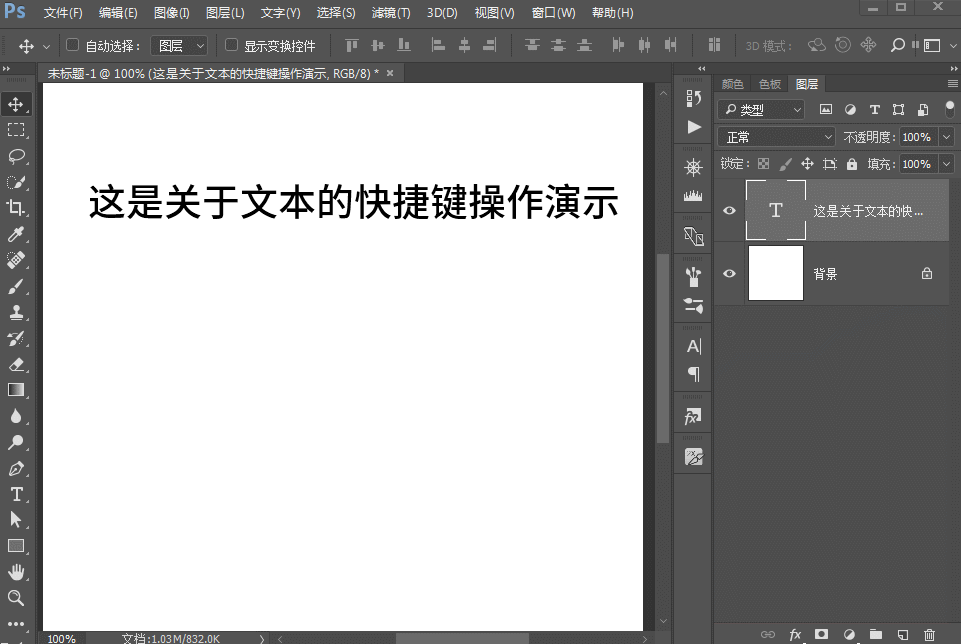
3、快速调出字符、段落面板
具体操作:在选中所有文字的情况下(非选中图层),按ctrl+T,调出字符面板
在选中所有文字的情况下(非选中图层),按ctrl+M,调出段落面板
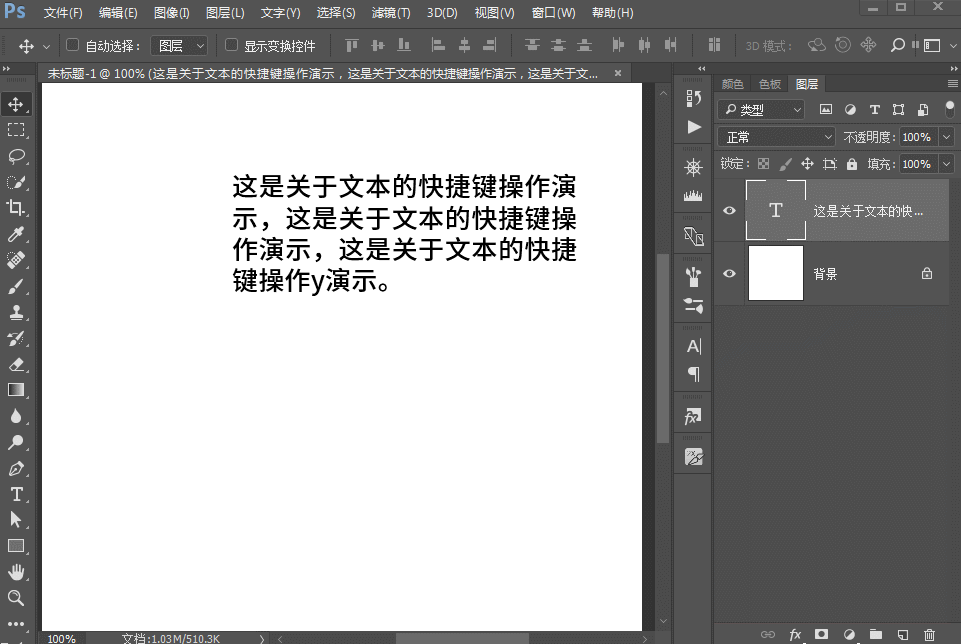
4、快速调整字、行间距
具体操作:在选中所有文字的情况下(非选中图层),按alt+左右方向箭,调整字间距
在选中所有文字的情况下(非选中图层),按alt+上下方向箭,调整行间距
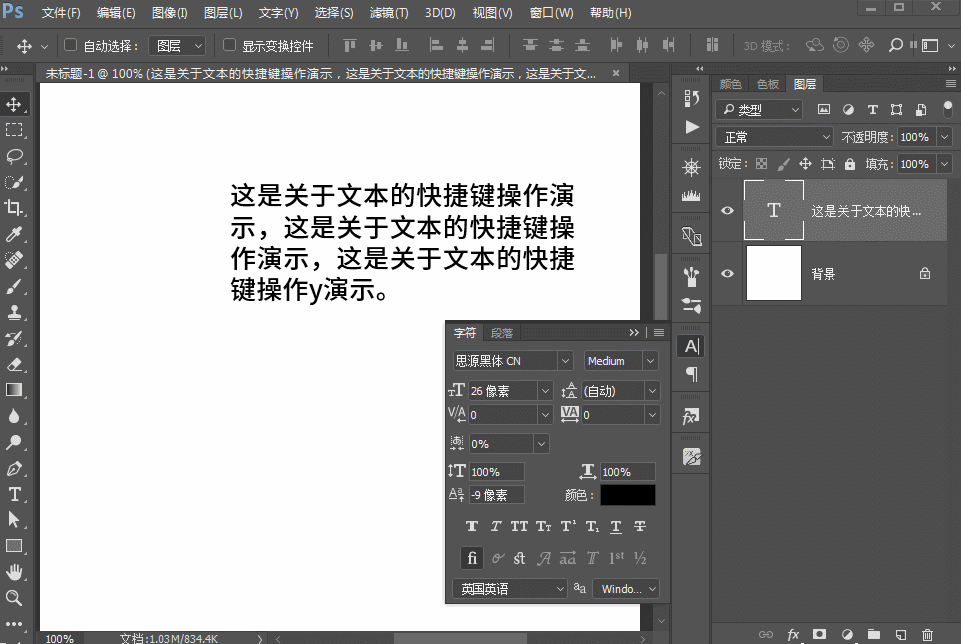
5、文本对齐快捷键
具体操作:ctrl+shift+L,左对齐
ctrl+shift+R,右对齐
ctrl+shift+C,居中对齐
ctrl+shift+J,两端对齐
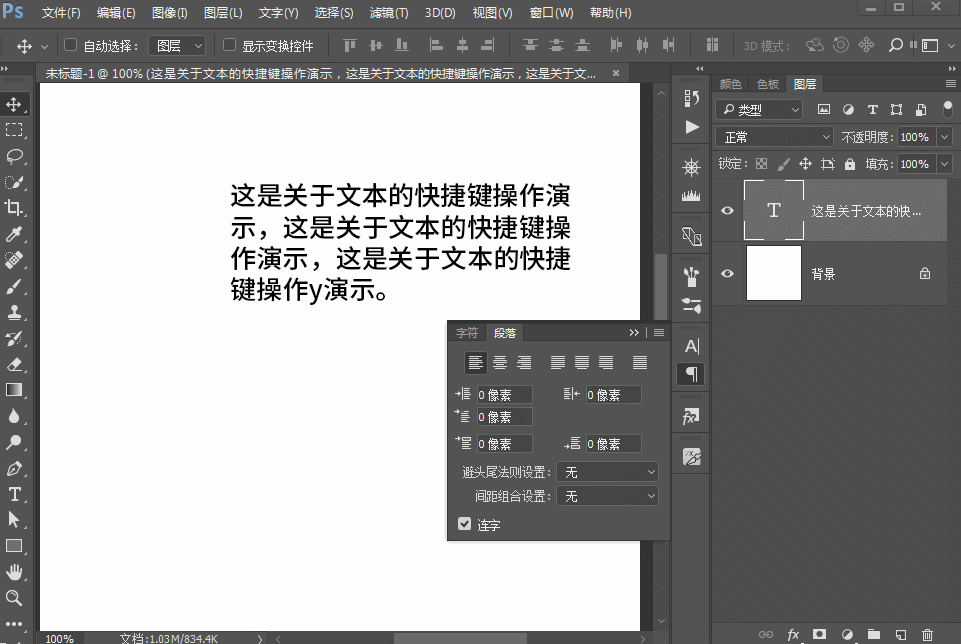
6、改变字体样式快捷键
具体操作:ctrl+shift+B,加粗字体
ctrl+shift+i,倾斜字体
ctrl+shift+U,下划线
ctrl+shift+/,删除线
ctrl+shift+K,大小写切换
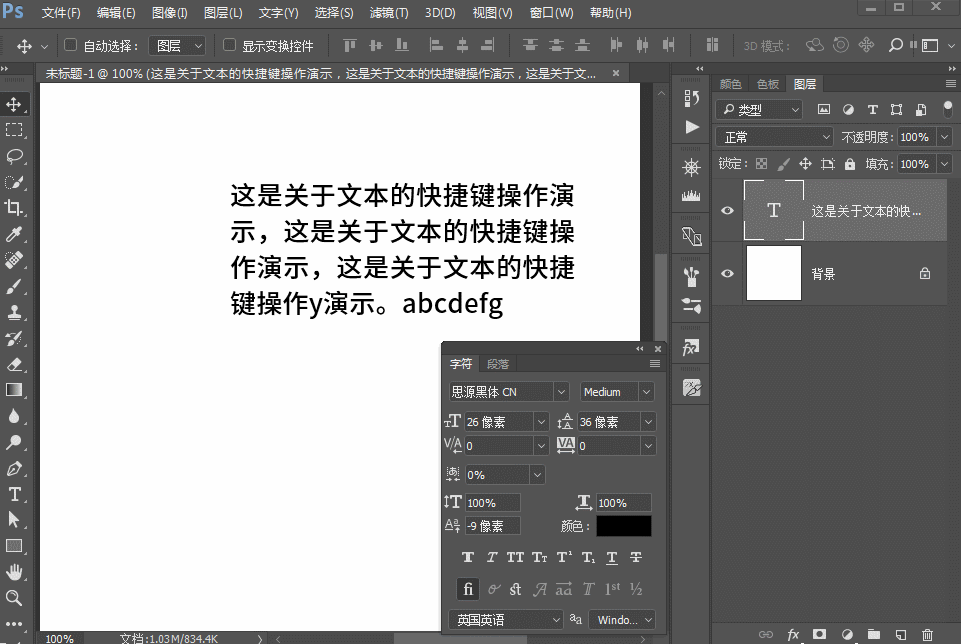
7、放大缩小字体
具体操作:ctrl+shift+“,”,缩小字体
ctrl+shift+“。”,放大字体
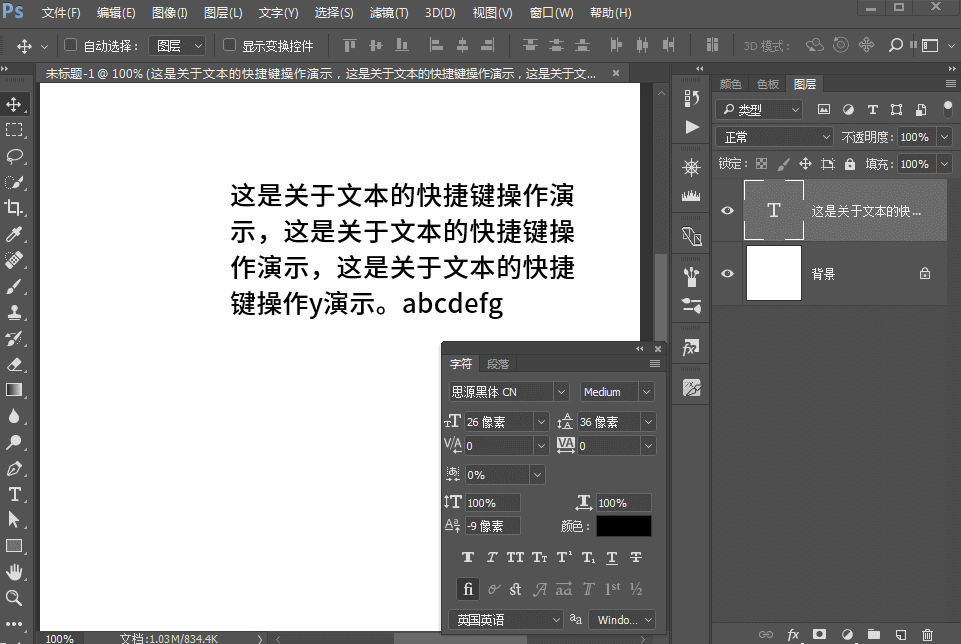
8、指定文本框大小
具体操作:按alt+鼠标左击
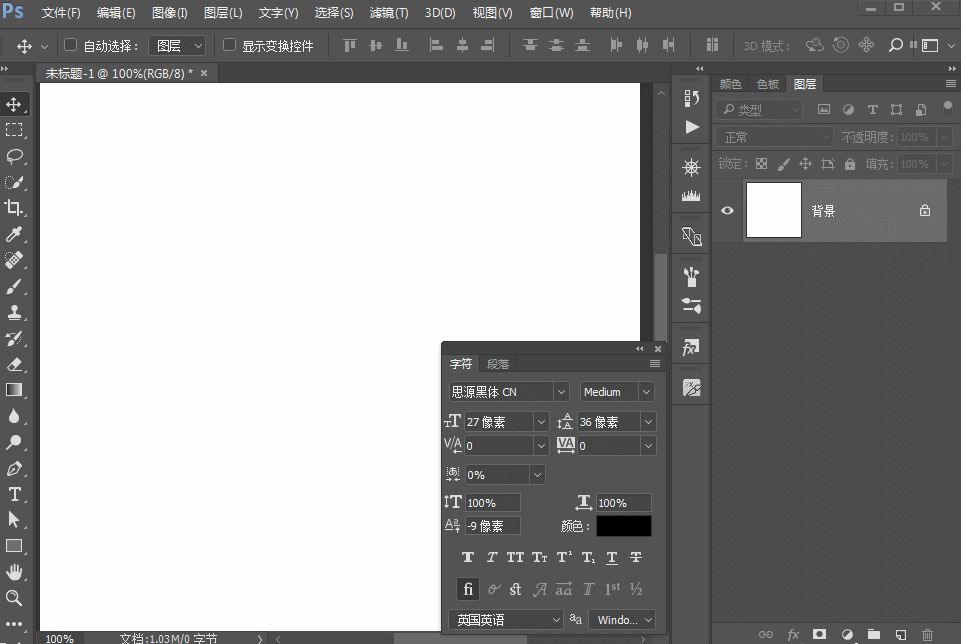
 情非得已
情非得已
推荐文章
-
 Photoshop详解商业磨皮中如何提升照片质感2020-03-19
Photoshop详解商业磨皮中如何提升照片质感2020-03-19
-
 直方图原理:实例解析PS直方图的应用2019-01-17
直方图原理:实例解析PS直方图的应用2019-01-17
-
 工具原理:详解PS渐变映射的使用技巧2019-01-10
工具原理:详解PS渐变映射的使用技巧2019-01-10
-
 Photoshop CC 2019 20.0中文版新功能介绍2018-10-24
Photoshop CC 2019 20.0中文版新功能介绍2018-10-24
-
 Photoshop详解ACR渐变滤镜在后期的妙用2018-09-29
Photoshop详解ACR渐变滤镜在后期的妙用2018-09-29
-
 Photoshop通过调色实例解析直方图使用技巧2018-09-29
Photoshop通过调色实例解析直方图使用技巧2018-09-29
-
 Photoshop详细解析CameraRaw插件使用2018-03-29
Photoshop详细解析CameraRaw插件使用2018-03-29
-
 Photoshop解析新手必须知道的学习笔记2017-06-05
Photoshop解析新手必须知道的学习笔记2017-06-05
-
 Photoshop详细解析曲线工具的使用原理2017-02-08
Photoshop详细解析曲线工具的使用原理2017-02-08
-
 Photoshop详细解析钢笔工具的高级使用技巧2016-12-08
Photoshop详细解析钢笔工具的高级使用技巧2016-12-08
热门文章
-
 Photoshop详解商业磨皮中如何提升照片质感
相关文章10402020-03-19
Photoshop详解商业磨皮中如何提升照片质感
相关文章10402020-03-19
-
 光影技巧:如何快速解决合成中的光影技巧
相关文章4222019-07-24
光影技巧:如何快速解决合成中的光影技巧
相关文章4222019-07-24
-
 操作技巧:如果用PS提高照片的清晰度
相关文章7042019-07-24
操作技巧:如果用PS提高照片的清晰度
相关文章7042019-07-24
-
 调色技巧:详细解析调色工具原理与使用
相关文章4482019-07-17
调色技巧:详细解析调色工具原理与使用
相关文章4482019-07-17
-
 儿童调色:用PS详解儿童人像的后期技巧
相关文章10062019-07-10
儿童调色:用PS详解儿童人像的后期技巧
相关文章10062019-07-10
-
 光影技巧:详解PS在人物后期中光影处理
相关文章7342019-04-19
光影技巧:详解PS在人物后期中光影处理
相关文章7342019-04-19
-
 技巧教程:分辨率与像素之间的哪些事儿
相关文章6822019-04-07
技巧教程:分辨率与像素之间的哪些事儿
相关文章6822019-04-07
-
 后期修图:详细解析商业后期修图流程
相关文章9482019-04-03
后期修图:详细解析商业后期修图流程
相关文章9482019-04-03
